Hierarkitreet til Linux Mint gjør det til en Ubuntu-basert Debian-basert Linux-distribusjon som er fellesskapsdrevet. Denne historiske og utviklingsmessige egenskapen til denne Linux-distroen gjør det til en ideell kandidat for å tilby gratis og åpen kildekode-pakket applikasjoner til et stort utvalg av Linux-brukere. I tillegg, etter å ha fullført multimedia-støtte utenom boksen, har brukere direkte nytte av den proprietære programvarestøtten gjennom multimedia-kodeker.
Oppsiden av Linux Mint
Siden Linux Mint deler det samme DNAet med Ubuntu distro, og vi er godt klar over Ubuntu sitt rykte i Linux-fellesskapet, kan du spørre deg selv hvorfor du bør bytte side når Ubuntu popularitet snakker mer volum. Det er ikke mye å skille i den funksjonelle og designarkitekturen til de to Linux-distribusjonene. Imidlertid er Linux Mints innflytelsesrike fotavtrykk i Linux-samfunnet til tross for at det er en dråpe i havet av anerkjente Linux-distribusjoner, ikke på grunn av noen unike funksjoner den presenterer, men på grunn av håndteringen. En nybegynner er mindre sannsynlig å sette seg fast i en OS-brukstrafikk under Linux Mint enn under en annen Linux-distro, siden det kan kreve at brukeren på en eller annen måte har en ide om operativsystemets funksjonelle mål de prøver å oppnå.
Hvis vi raskt skal parade Linux Mints unike komparative funksjoner som overgår de andre populære Linux-distrosene, ville det være som følger.
Kanel med lite minne
Linux Mint prioriterer ytelse fremfor utsiktene. Dermed anser det noen funksjoner i Linux-distribusjoner som Ubuntus GNOME-skrivebord som unødvendige og ser bort fra å implementere dem på Cinnamon-skrivebordet for å optimalisere minnebruk. Den lette berøringen av ressursene gir den en edgy ytelsesfordel, noe som gjør den til en favoritt for datamaskiner som tilskrives gamle konfigurasjoner.
Rask, slank og lett programvareleder
Denne Linux-distroen gir deg en sprø ytelse når du håndterer ressurser fra programvaresenteret. Samspillet er raskt, og lastehastigheten siden den ikke spiser for mange ressurser.
Flere funksjoner i programvarens ressurser
De viktige programvareressursfunksjonene du finner i de fleste Linux-distribusjoner inkluderer en effektiv måte å administrere og tilbakestille systemets innstillinger på, og også enkel administrering av pakkelager. Linux Mint går videre inn i programvarens ressursfunksjoner ved å tilby alternativer som enkelt å fjerne dupliserte oppføringer og utenlandske pakker og legge til manglende nøkler uten nødvendigvis å være en Linux-ekspert. Den automatiserer også feilsøking av programvarekilder.
Mer av Desklets, Applets og Themes
Temainstallasjon er kanskje ikke rakettvitenskap i andre Linux-distribusjoner, men Linux Mint gjør en rask og bedre jobb. Installasjonen av nye verktøy som GNOME-tweaks er ikke aktuelt i plattformen din for å konfigurere og bruke alternative temaer. Du trenger bare å forstå hvordan du bruker systeminnstillingene.
Dens temasysteminnstillinger, skyggelagt av få mer onlinealternativ, gir deg tilgang til andre fellesskapsbaserte temalternativer. Utformingen av innstillingene er konfigurert for å imøtekomme både applets og desklets separat.
Standardapper
Tenk på bruken av Ubuntu distro, og denne Linux distro lar deg konfigurere og installere nødvendige kodeker under OS-installasjonen. Unnlatelse av å gjøre dette kan føre til noen utfordringer med systemytelsen. Du kan også installere disse manglende pakkene gjennom den aktuelle pakkekommandoen fordi Ubuntu Software Center neppe vil liste dem for deg. Med Linux mynte er programvarebehandleren effektiv for å hente slike pakker gjennom et enkelt søk. Du trenger ikke bruke for mye tid på kommandolinjeprogrammet.
Langsiktig støtte for de mange stasjonære valgene
5-årige system- og sikkerhetsoppdateringer tilbyr på bordet for hvilken Linux Mint-skrivebordsutgave (kanel, XFCE eller MATE) du velger å gå med eller bruke. Denne fleksibiliteten med støtte for systemoppdatering, uansett hvilken desktop-utgave som ikke er tilfelle med alle Linux-distribusjoner. Deres langsiktige støtte for systemoppdateringer kan bare gjelde for en bestemt stasjonær utgave.
Snap Store er deaktivert som standard
Det har vært noen foruroligende krusninger i Linux-fellesskapet på grunn av Canonicals beslutning om å slå sammen - erstatte noen aspekter av APT med Snap. Denne avgjørelsen tok ikke hensyn til Linux-brukernes samtykke og tvang noen av dem til å kvitte seg med lojalitetsmerket for noen Ubuntu-smaker. Linux Mint tar dette brukersamtykke alvorlig i betraktning ved å deaktivere Snap som standard. Du kan aktivere og konfigurere Snap under Linux Mint gjennom APT-pakkebehandling hvis du føler lyst til å bruke den.
Mange forhåndsinstallerte apper
Den smarte pakken og oppdateringsadministratoren lar deg velge ønsket oppdateringsvalg, forhåndsvise systemoppdateringsloggen og bli detaljert med hver pakkeoppdateringsinformasjon. Du vil bare sette pris på denne sprø funksjonaliteten når du får en en-til-en interaktiv økt med Linux Mint. Oppdateringsadministratoren gir deg også direkte tilgang til TimeShift for en rask sikkerhetskopiering og / eller gjenopprettingsøkt gjennom et enkelt klikk.
Linux Mint 20.1 Ulyssa-utgivelse
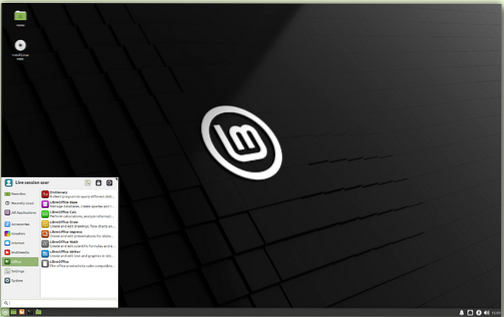
Det var viktig for deg å få en forhåndsvisning av oppsiden av Linux Mint før vi gjennomgikk Linux Mint 20.1 versjonsutgivelse. Du vil nå forstå funksjonsoppdateringene eller oppgradering som denne nylig forbedrede Linux distro tilbyr sine brukere. Siden denne Linux Mint 20.1 versjonsutgivelse er medlem av Linux Mint 20-serien, den kvalifiserer som den første punktutgivelsen. Utviklerne bak 20.1 versjonsutgivelse har mange forbedringer for å vise frem apper og feilrettinger relatert til smaker: MATE, XFCE og kanel. Denne nye utgivelsens støtte strekker seg til 2025, noe som gir deg nok tid til å nyte de nye forbedringene på skrivebordet.
Web-apper
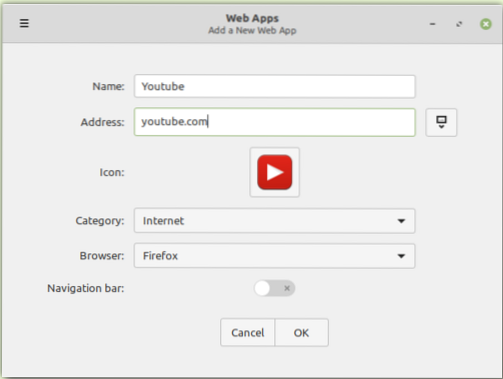
Linux Mint 20.1 introduserer denne første deltakeren på det nedrullede røde løperen for å gi en unik vri på hvordan vi håndterer webapplikasjoner. Du kan nå transformere og samhandle med webapplikasjonene på samme måte eller måten du håndterer stasjonære applikasjoner på. Denne funksjonen er tilgjengelig gjennom det nylig inkluderte verktøyet kalt Web App manager. Når den lanseres, ber den om et nettstedsnavn og adresse og bruker den til å gjøre nettstedet ditt til etføles som innfødt stasjonær applikasjon. Hvis du har samhandlet med Electron-rammeverket, fungerer denne webappsjefen på samme måte. Det oppretter en elektroninnpakning basert på nettstedsdetaljene du benyttet deg av, og pakker den deretter som en snarvei som er tilgjengelig fra skrivebordsmiljøet ditt. Dens oppførsel vil være som for en innfødt app fordi den vil fungere uavhengig og enkelt starte fra et eget vindu. Vurder å bruke denne appen når du arbeider med webplattformer som WhatsApp Web og YouTube fordi de har de laveste sjansene for å kompromittere brukersensitiv informasjon. Det kan være risikabelt å konvertere nettsteder relatert til din økonomiske livsstil til en stasjonær app.
Prosessene som er involvert er enkle og greie.
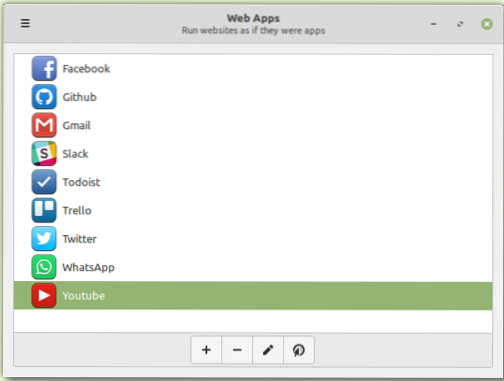
Du kan oppnå et syn som følgende.
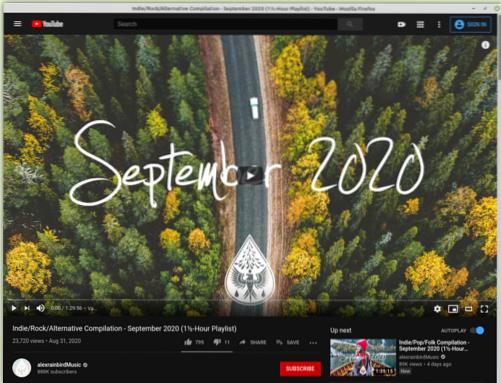
Den inkluderer de konverterte webappene dine sammen med andre systemapper på OS-applikasjonsmenyen.
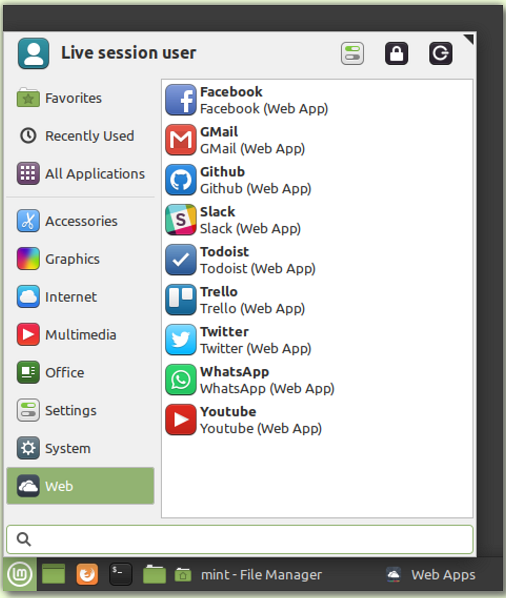
Fleksibiliteten ved multitasking mellom apper på et skrivebordsmiljø erstatter brukernes tilfelle for en nettleser.
Hypnotix IPTV-app
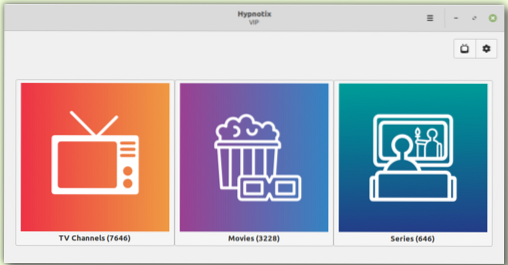
Linux Mint 20.1 introduserer også en kul og fancy måte å møte dine underholdningsbehov gjennom Hypnotix IPTV-spilleren som henvender seg til M3U-spillelister.
Fordi den støtter Live TV, trenger du bare å ha en stabil internettforbindelse for å kunne glede deg over gratis TV-streamer på nyheter, musikk og videoer. Du kan også tilpasse strømmer for støtte .mp3-spillelister.
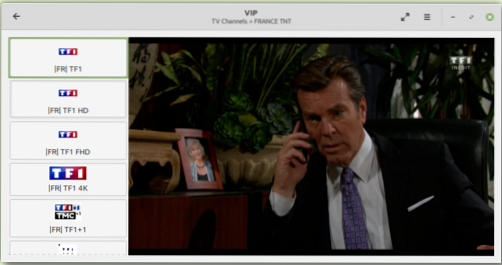
Avhengig av din IPTV-leverandør eller spillelisten du jobber med, lar VOD (Video on Demand) -delen gjennom denne appen deg nyte forskjellige filmstøttede formater og noen spennende TV-serier.
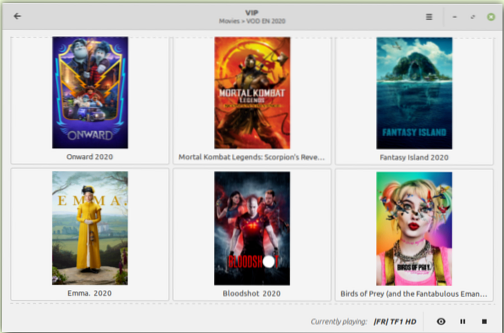
Fordi Linux Mint ikke tilskriver seg selv som en IPTV-leverandør, bør det ikke skremme deg bort. Hypnotix-appen pakker sin gratis IPTV-leverandør, nemlig Free-IPTV, som garanterer deg gratis og offentlig tilgjengelige Live TV-kanaler.
Forbedringer i utskrift og skanning
Hvis du fant deg selv å bruke Ubuntu 18.04 og Linux Mint 19.3 Linux distro-versjoner eller andre yngre versjoner før disse, så kan du huske at bruken av skriver og skanner var avhengig av tilgjengelige kompatible drivere. Uansett om du måtte konfigurere dem manuelt eller fulgte med Linux-kjernen, var tilgjengeligheten deres obligatorisk.
Ubuntu 20.04 og Linux Mint 20 distroversjoner kom med den overraskende forsendelsen av ippusbxd-driveren. Den funksjonelle arkitekturen til denne driveren lagdelte en IPP (Internet Printing Protocol) over USB-funksjonalitet. Dette konseptet resulterte da i det vi alle er kjent med som driverløs skanning eller utskrift. Det skapte en standardisert måte å oppdage og bruke enheter uten ytterligere driverinstallasjon og konfigurasjon. Spenningen med denne innovasjonen kom med fallet av ippusbxd fordi jegPP over USB tvunget førerens forbikjøring og senere hemmer deres funksjonelle effektivitet.
Linux Mint 20.1 ekskluderer behovet for ippusbxd og returnerer de eldre OS-utskrifts- og skannefunksjonalitetene som gjelder i sine tidligere versjoner, i.e., Linux Mint 19.x går bakover. HP-skrivere og -skannere vil imidlertid nyte en oppgradering av HPLIP-driveren til versjon 3.20.11 for den siste støtten innen behov for utskrift og skanning av brukere. Dokumentasjonsseksjonen til denne Linux-distribusjonen etterlot et spor for Sane-Airscan- og IPP-USB-driverne, tilgjengelig via Linux Mint 20.1 arkiv. De er perfekte sjåførkandidater for skrivere og skannere som ikke er kompatible med andre sekundære programvaredrivere.
Xapps forbedringer
Linux Mint 20.1 har laget Glatt Greeter appens klokkeformat som kan konfigureres angående påloggingsskjermen. Xed editor-appen henvender seg nå til automatisk lukking av parenteser for brukerne som gjorde det til deres favoritt kildekoderedigerer. For de som er knyttet til Xviewer app, har du kanskje tidligere funnet det vanskelig å administrere mushjulens sekundære og primære oppførsel eller vipp på grunn av begrenset konfigurasjonsfleksibilitet. Under Linux Mint 20.1, har du fullstendig konfigurasjonsfleksibilitet. Også, den Pix appen lar brukerne bruke filtre etter vurdering.
Forbedringer av kunstverk
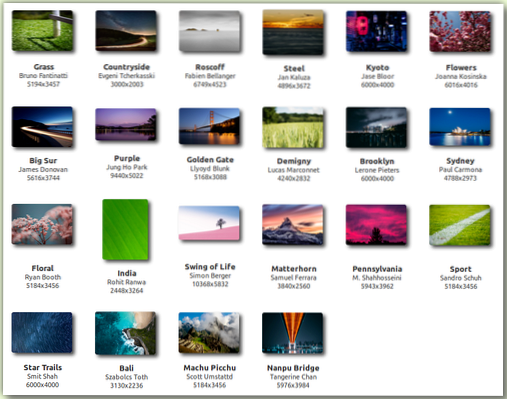
Systemets bakgrunnsbestemmelser og samlinger under Linux Mint 20.1 kan bare beskrives som suveren. Du vil aldri savne en fengende bakgrunn fra den tilgjengelige samlingen for å møte Linux Mint-systemets forskjønningsbehov.
Andre forbedringer
Under Celluloid er maskinvarevideoakselerasjon som standard aktivert for redusert CPU-bruk, bedre ytelse og jevnere avspilling. Det er et bevist resultat i de fleste brukerdatamaskiner. PackageKit håndterer nå sjåførlederen på grunn av dens sterkere pakkeavhengighetsoppløsningsfunksjoner og de fantastiske forbedringene på brukergrensesnittet. Linux Mint 20.1 lager er nå vert Krom. Hvis du følger opp mynterystamme og minedrivers prosjekter, de er for øyeblikket under tidligere utgivelser med sine individuelt tilpassede oversettelser. Det er også en betydelig forbedring i slippsonen og brukergrensesnittet tilmintupload opplasting manager.
LTS-strategi
Som nevnt tidligere, Linux Mint 20.1 vil tildele sikkerhetsoppdateringer til sitt brukerfellesskap frem til 2025. Opp til 2022-kalenderen, fremtidige Linux Mint-versjoner som vil lykkes med Linux Mint 20.1 vil bruke en lignende pakkebase som den. Dette trekket gjør det fleksibelt mulig for brukere å gjøre fremtidige oppgraderinger fra Linux Mint 20.1 til andre versjonsutgivelser som vil være tilgjengelige. Igjen, frem til samme kalenderperiode i 2022, vil Linux Mint-utviklerne bare fokusere på denne 20.1 versjon utgivelsespakkebase og vil ikke vurdere utviklingen av andre pakkebaser.
Hvordan oppgradere til Linux Mint 20.1
Forutsatt at du er en hard Linux Mint-fan og for øyeblikket kjører Linux Mint 20 utgivelsesversjon, bør din kontinuerlige bruk og oppdatering av denne Linux-distro ha bedt deg om en ny Linux Mint 20.1 versjonsutgivelse via terminalen eller programvareoppdateringsadministratoren. Uansett om du spør eller ikke, kan du fullføre denne oppgraderingen med to tilnærminger. Noen omstendigheter kan kreve at du venter en dag eller to på oppdateringsvarselet før du fortsetter med oppgraderingen.
1. Gjennom Update Manager
Det er den anbefalte måten å oppgradere til Linux Mint 20.1. For det første må du deaktivere OS-skjermspareren din for å redde deg selv fra unødvendige og irriterende skjermfeil under oppgraderingsprosessen. Forsikre deg også om at oppdateringsbehandleren du bruker, er den nyeste versjonen ved å starte den og bruke de tilgjengelige oppdateringene. Spor Update Manager-panelet, klikk på redigeringsmenyen og oppgrader til slutt til Linux Mint 20.1 Ulyssa. En systemveiviser vil dukke opp med litt informasjon du kan følge gjennom. Derfor bør du vente til den fullfører de nødvendige bakgrunnsprosessene. Venteprosessen kan ta en stund, ikke avbryt den. Oppgraderingen fullføres på kort tid, og du bør kunne starte maskinen på nytt for å få tilgang til den nye og forbedrede Linux Mint 20.1 Ulyssa.
Oppdaterer menyelementene til Grub Bootloader
Oppdateringstilnærmingen til Update Manager kan mislykkes i å oppdatere Grub-lasterens menyelementer. Din Linux Mint-versjon kan fremdeles lese 20 i stedet for 20.1, som er noe ufarlig. Men hvis du vil at Mint-oppgraderingen din også skal gjenspeile Grub Bootloader-menyen, kan du utføre følgende kommando på Mint-terminalen din med Sudo-privilegier og deretter starte systemet på nytt.
$ sudo update-grub
2. Gjennom terminalen
Alternativt kan du oppnå en rask oppgradering til Linux Mint 20.1 gjennom en terminalkommando, men sørg likevel for at du er en sudoer-bruker eller har de nødvendige Sudo-rettighetene for å utføre kommandoen riktig. Vurder denne tilnærmingen når du står overfor utfordringer fra Update Manager-oppgraderingsmetoden.
Det første trinnet før du lager Mint 20.En oppgradering oppdaterer din kildeliste. Hvis du for øyeblikket er en Mint 20-bruker, vil kildelisten din være under Ulyan, og vi må jobbe med Ulyssa-kilden. Vi kan løse dette problemet fra terminalen vår med følgende en-linjekommando. Hvis den nåværende kilden din er i et annet navn, kan du redigere kommandoen der det er nødvendig.
$ sudo sed -i 's / ulyana / ulyssa / g' / etc / apt / sources.liste.d / offisiell-pakke-repositories.liste
Oppdater systemet og kjør oppgraderingskommandoen.
$ sudo apt oppdatering && sudo apt dist-upgrade
Ta en kaffepause når kommandoen går, og kom tilbake når den er ferdig. Start systemet på nytt og velkommen til Linux Mint 20.1 Ulyssa.
Vurderer fersk installasjon av Linux Mint 20.1?
Noen brukere kan være ute etter en ren og fersk installasjon av Linux Mint 20.1. Følgende speilplasser sørger for nedlasting av alle smaker (MATE, XFCE og kanel). Speilplasseringene er tilbøyelige til å oppdatere og benytte de nyeste Linux Mint-smakene for å unngå overflødige .iso-fil.
Last ned Linux Mint 20.1 kanel 64-bit
Last ned Linux Mint 20.1 kanel 64-biters kant (med kjerne 5.8)
Last ned Linux Mint 20.1 PART
Last ned Linux Mint 20.1 XFCE
Sjekksummen relatert til disse Linux Mint 20.Du kan få tilgang til 1 ISO-filer fra denne lenken.
Etter at du har lastet ned disse ISO-filene, bruker du en USB-pinne for å lage relaterte filer .iso-bilder før du installerer noen av dem på maskinen din. Alternativt, hvis du først vil teste deres arkitekturdesign og funksjonalitet, kan du kjøre dem på en virtuell maskin som GNOME-bokser og virt-manager.
Siste tanker
For tilgjengelig Linux Mint 20.1 smaker, vil du få oppleve XFCE 4.14, kanel 4.8 og MATE Desktop 1.24 skrivebordsmiljøer. Du vurderer kanskje også en ny installasjon av Linux Mint 20.1. I så fall vil .iso-fil du velger å laste ned, skal utgjøre Kjerne 5.8 kant. Det er den nyeste og funksjonsrike Kernel-versjonen i forhold til den vanlige Kernel 5.4. Du har også mer å hente på maskinvare- og driverstøtte knyttet til den.
Nyt den friske og elegante Linux Mint 20.1 versjonsutgivelse!
 Phenquestions
Phenquestions



